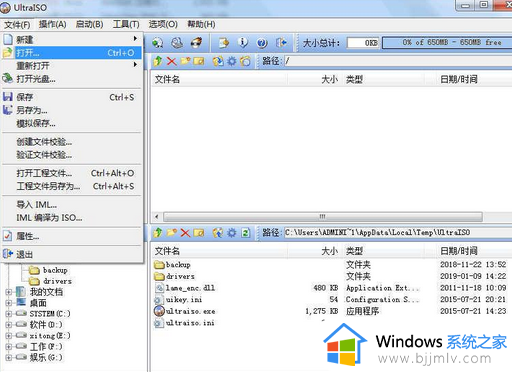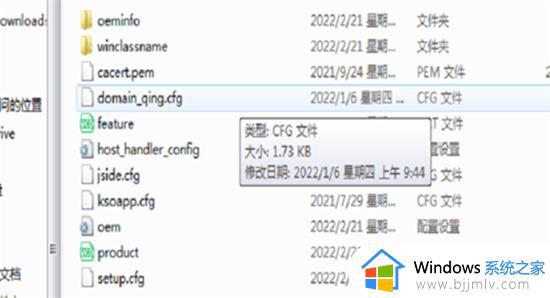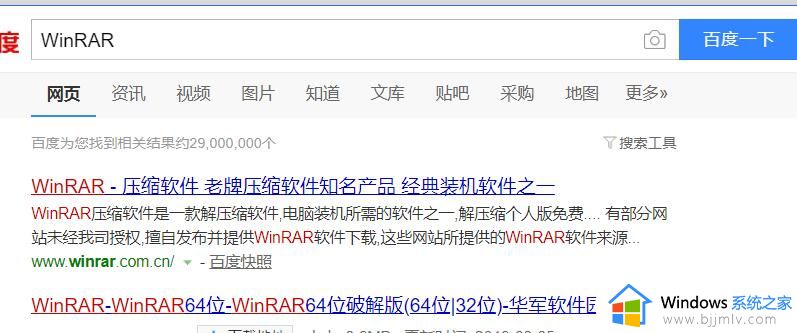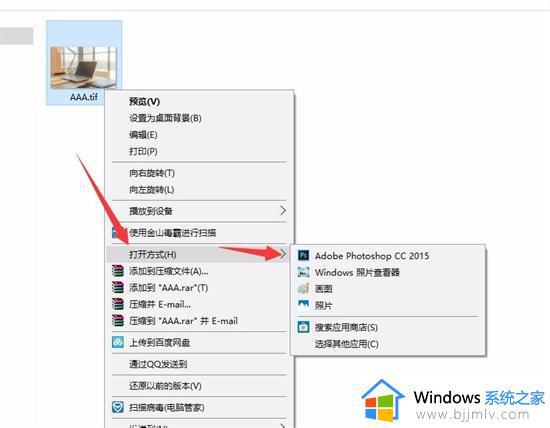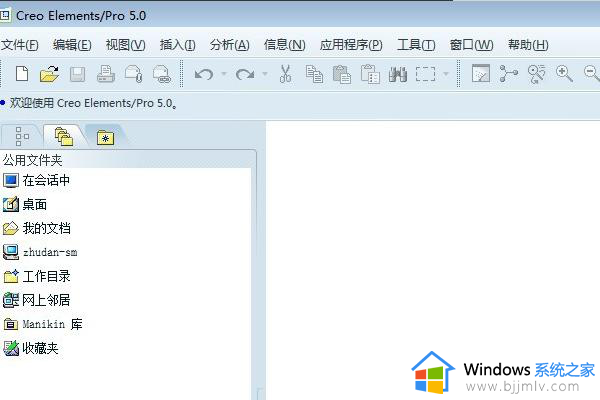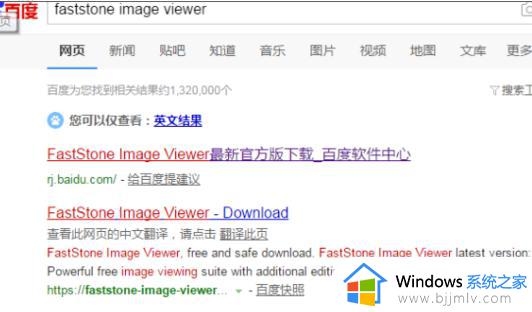pdg文件如何打开 pdg是什么格式用什么打开
更新时间:2023-12-09 11:08:34作者:qiaoyun
近日有用户在查看电脑中的文件时,有看到一种pdg格式的文件,可是很多人并不知道pdg文件如何打开,其实这格式是超星数字图书馆制作的特殊文本格式,可以通过安装超星数字图书馆软件来打开,接下来就由笔者给大家详细介绍一下pdg是什么格式用什么打开吧。
方法如下:
1、pdg文件必须要使用超星阅览器才能打开。
2、下载后,打开安装程序。点击“下一步”进行安装。
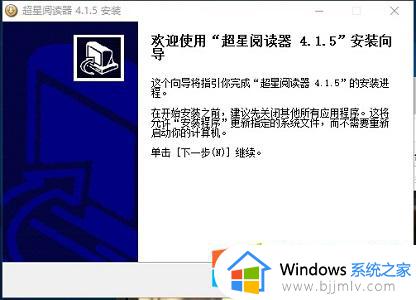
3、然后点击其中“我接受”同意协议。
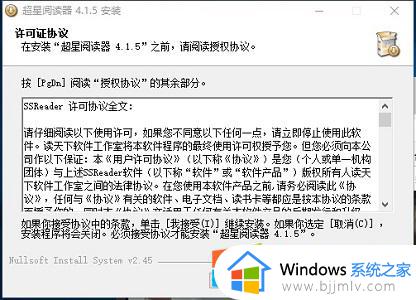
4、再点击“浏览”来选择安装位置,并点击“安装”。
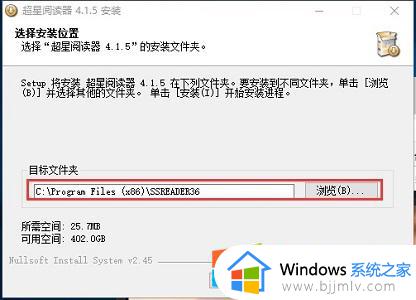
5、安装完成后点击左上角文件,选择“打开”。
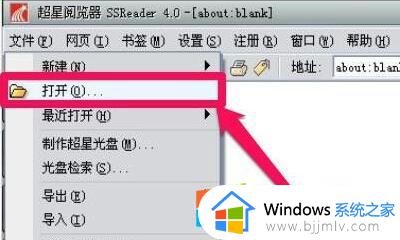
6、如果有图示弹窗,点击“浏览”。
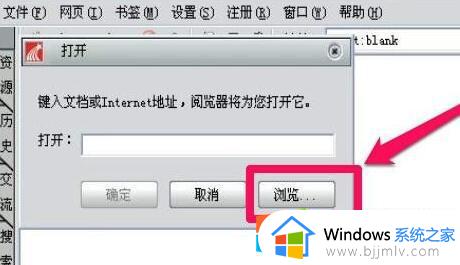
7、最后找到pdg文件,点击“打开”就可以了。
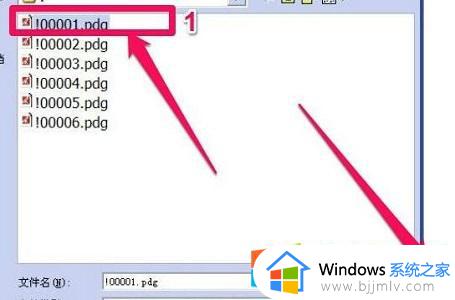
通过上面的方法就可以打开pdg文件了,是不是很简单呢,有需要的用户们可以参考上面的方法步骤来进行打开,希望可以帮助到大家。